كيفية إضافة أقسام فرعية في Microsoft Forms
ربما يكون التكييف المنطقي أو التفرع من أكثر الحلول العملية إذا كنت ترغب في الحفاظ على شكلك موجزًا وقصيرًا قدر الإمكان. وتتيح لك Microsoft Forms القيام بذلك بالضبط. تمنعك هذه الميزة من تكديس النماذج الخاصة بك ، كما تحمي المشاهدين من ملء الإجابات الطويلة والمملة.
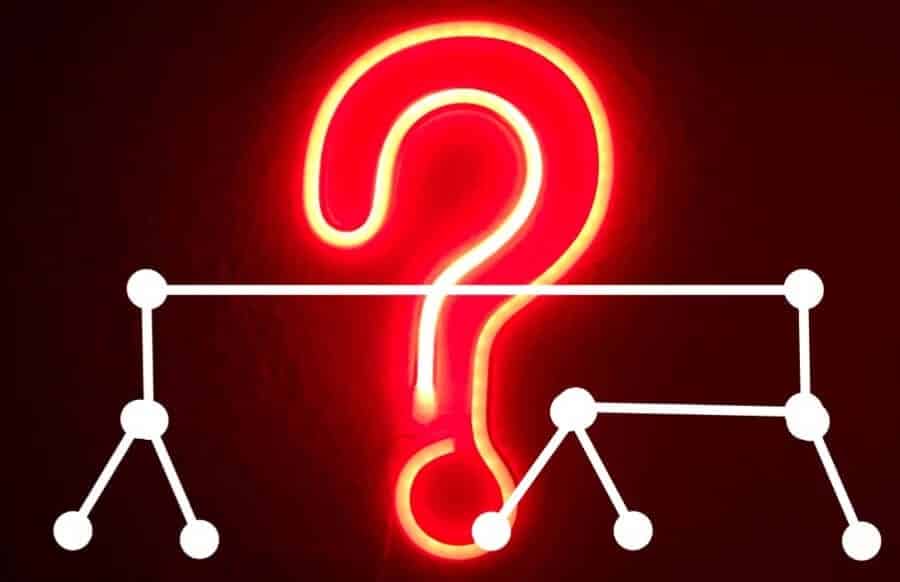
الشيء الجيد هو أنه من السهل جدًا تنفيذه. طالما كان لديك الهيكل الأساسي للنموذج في متناول اليد ، يمكنك تنفيذه بسهولة.
الآن تمت تسوية ذلك ، دعنا نرى كيفية إضافة التفريع إلى Microsoft Forms.
قبل أن نبدأ ، دعنا نخبرك أن إنشاء نموذج طويل بفروع متعددة يمكن أن يكون أمرًا صعبًا. هذا لأن Microsoft Forms تتيح لك إنشاء الأسئلة وإضافتها بطريقة خطية. حسنًا ، يمكنك أن تفقد مسار التدفق قريبًا.
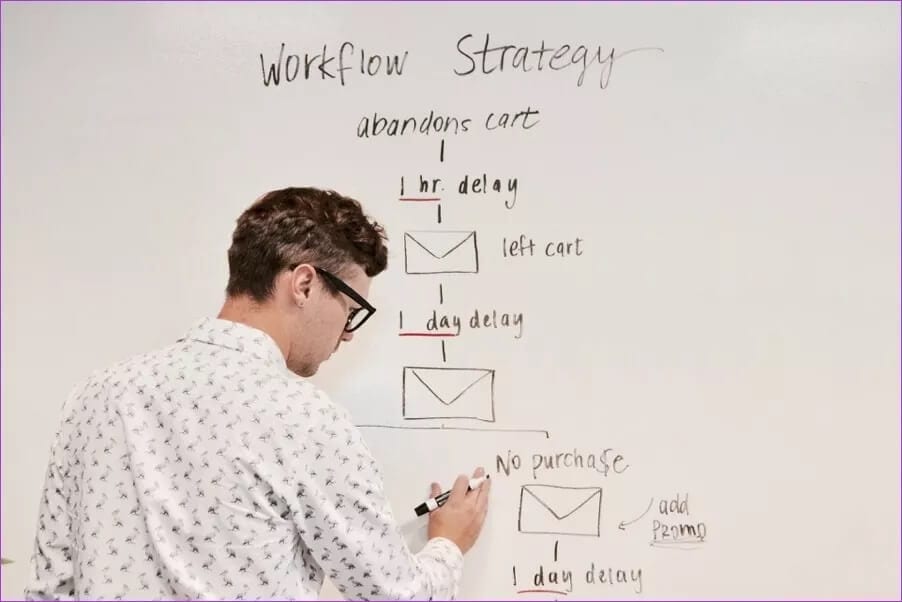
ومن ثم ، فمن المستحسن أن يكون لديك مسودة تقريبية للأسئلة في شكل مخطط انسيابي قبل المتابعة. سيؤدي ذلك إلى إزالة الالتباس وسيمهد الطريق لعملية سلسة.
الطريقة الأولى: كيفية التقسيم إلى أقسام فردية
الأقسام تجعل من السهل صياغة النماذج. وبمجرد إنشاء عدة أقسام ، يمكنك بعد ذلك ربط الأسئلة بها مباشرةً.
ميزة أخرى هي أن جميع الأسئلة في قسم ما تظهر معًا ، وبالتالي حفظ المستجيبين من النقر فوق الزر التالي دون داع.
الخطوة 1: للبدء ، افتح نموذجًا فارغًا وأضف المجموعة الأولى من الأسئلة الشائعة. بمجرد الانتهاء ، انقر فوق إضافة جديد> قسم لإضافة قسم.
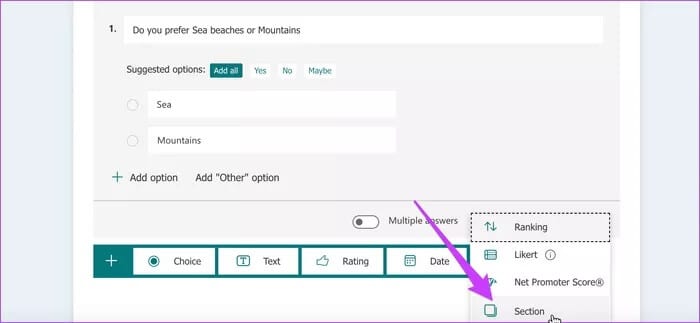
بعد ذلك ، قم بتسمية القسم.
الخطوة 2: الآن ، أضف جميع الأسئلة الفردية ضمن الأقسام المعنية. أيضًا ، احتفظ بقسم مخصص للأسئلة الشائعة.
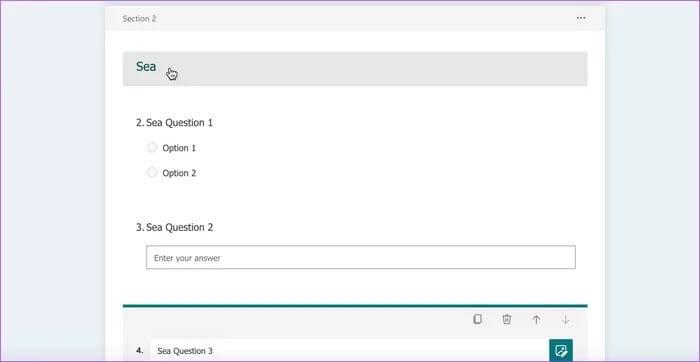
على سبيل المثال ، سألنا الناس عن تفضيلاتهم إما البحر أو الجبال في شكلنا. لذلك ، قمنا بإنشاء قسم فردي للبحر والجبال.
بالإضافة إلى ذلك ، هناك قسم آخر للأسئلة الشائعة: عدد الأشخاص والاسم وما إلى ذلك.
الخطوة 3: بمجرد إضافة جميع الأقسام ، انقر فوق القائمة ثلاثية النقاط للسؤال الأول ، وحدد إضافة تفريع.
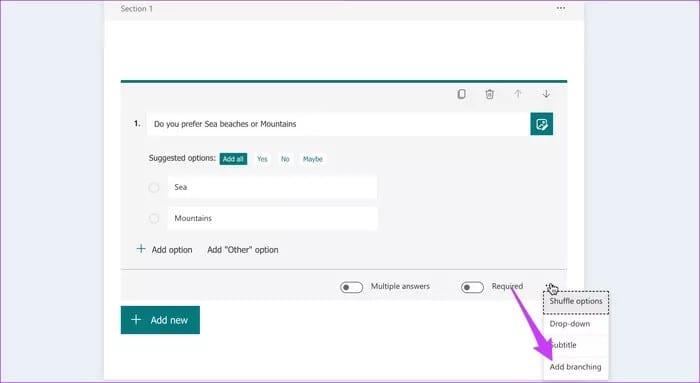
الجزء التالي سهل إلى حد ما. حدد الأقسام المعنية للخيارات.
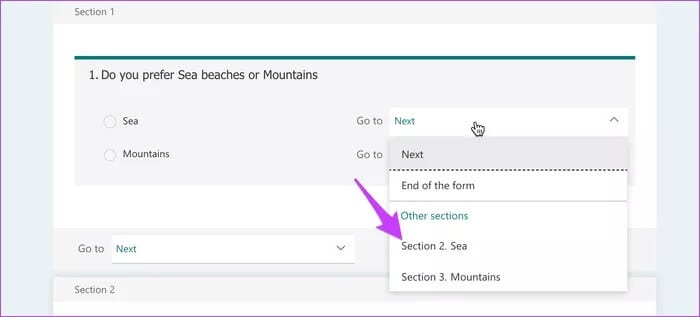
على سبيل المثال ، إذا حدد المستجيبون الخيار أ ، فسيتم إعادة توجيههم إلى قسم البحر.
الخطوة 4: بعد ذلك ، انقر فوق الخيار الموجود بجوار اذهب إلى ضمن الأقسام المعنية وحدد القسم المشترك.
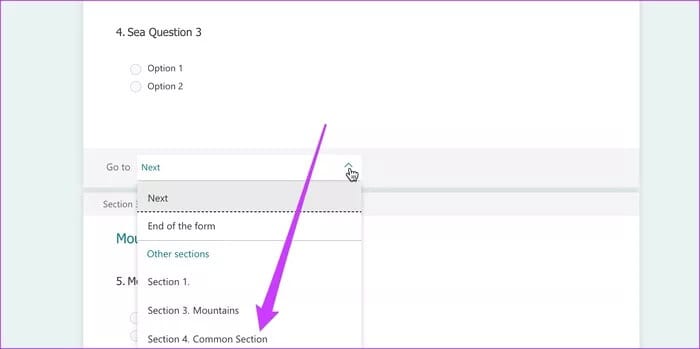
وأخيرًا ، حدد “نهاية من” من قائمة الخيارات.
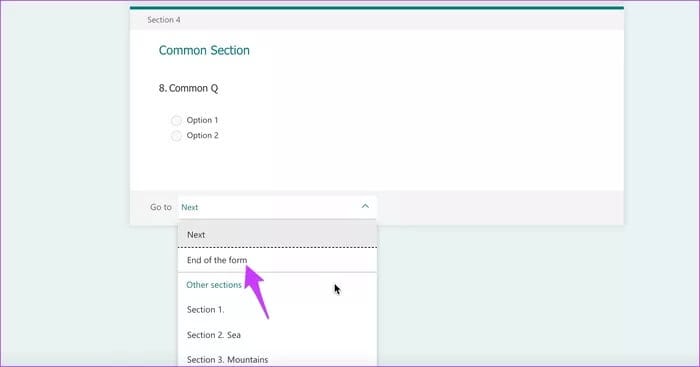
الطريقة المذكورة أعلاه مفيدة للأسئلة البسيطة وسيناريوهات الإجابة. ومع ذلك ، إذا كانت لديك مجموعة كبيرة من الأسئلة التي قد تحتوي على مجموعة مختلفة من الإجابات ، فمن الأفضل أن يكون لديك خيارات تفريع فردية.
كيف تتفرع إلى أسئلة فردية
الخطوة 1: قم بإنشاء الهيكل الأساسي للنموذج مع جميع الأسئلة الضرورية ، بما في ذلك الأسئلة التمهيدية والأسئلة الشائعة والأسئلة للفروع المختلفة.
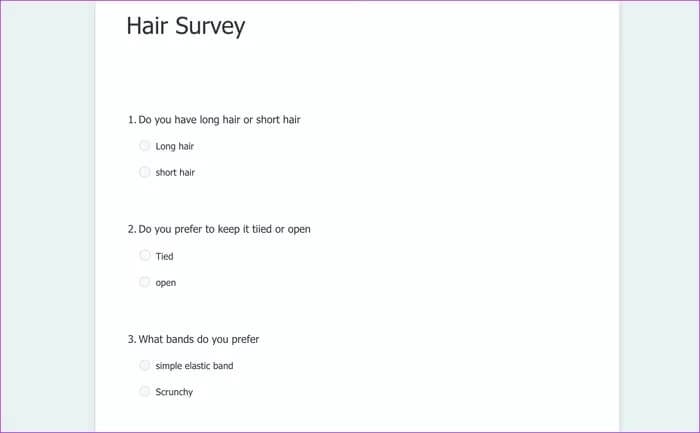
على سبيل المثال ، السؤال الأول في نموذجي يسأل المجيبين عما إذا كان لديهم شعر طويل أو شعر قصير. وإذا كان لديهم شعر طويل ، فهل يفضلون إبقائه مربوطًا أو مفتوحًا.
إذا اختاروا الربط ، فسيقوم الاستبيان بالاستفسار عن نوع العصابات التي يفضلونها.
الخطوة 2: لإضافة الفروع ، انقر على قائمة النقاط الثلاث بجوار سؤالك الأول وحدد إضافة فرع.
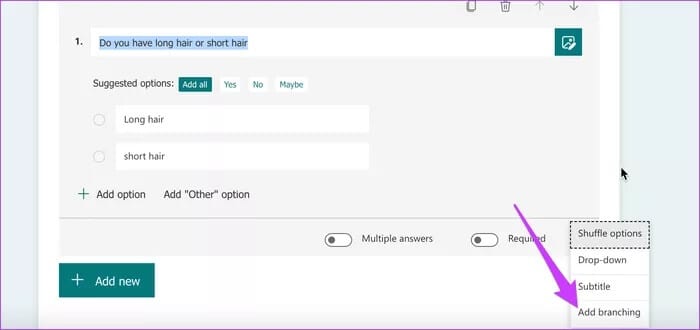
كما ذكرنا سابقًا ، سيتعين عليك إعادة توجيه الأسئلة وفقًا لمخطط التدفق الخاص بك.
الخطوة 3: للقيام بذلك ، انقر فوق السؤال لعرض خيارات التفريع بجانبه.
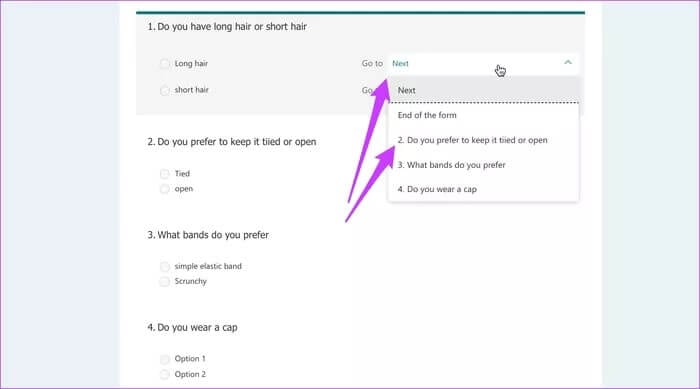
حدد التالي إذا كنت تريد طرح السؤال التالي. أو يمكنك تحديد أحد الأسئلة من القائمة المنسدلة.
على سبيل المثال ، في النموذج الخاص بي ، إذا اختار المستفتى شعر طويل ، فسيفتح النموذج السؤال 2. إذا اختار ربط، فسوف يتدفق إلى السؤال 3. وإلا فسيتم إعادة توجيهه إلى نهاية النموذج.
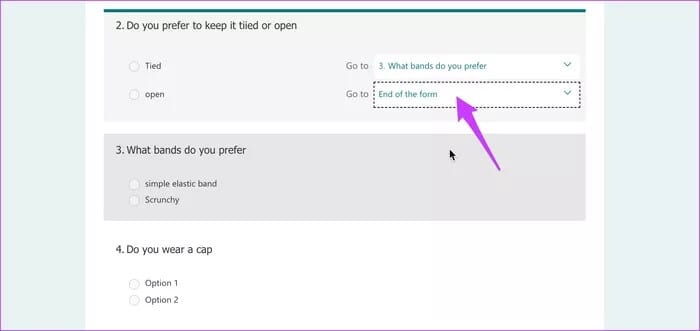
ومع ذلك ، إذا اختاروا فتح ، فسيظهر نهاية النموذج (قصير الخيارات ، كما ترى). هنا ، يمكنك إضافة الفروع الأخرى ، اعتمادًا على بنية النموذج الخاص بك.
الخطوة 4: بمجرد إضافة جميع الأسئلة إلى الفروع المعنية ، انتقل إلى السؤال الأخير وحدد نهاية النموذج.
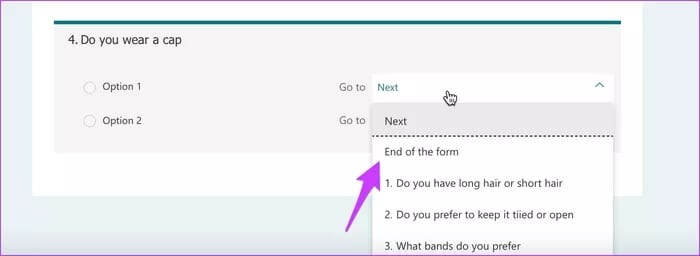
هذا يضمن تقديم جميع الإجابات في هذا النموذج.
الآن بعد أن تم إعداد كل شيء ، قم بإجراء اختبار لمعرفة ما إذا كان تدفق النموذج يضيف إلى توقعاتك. وهذا كل شيء.
وسع نشاطاته
كما ذكرنا سابقًا ، يحل التفريع إحدى القضايا الرئيسية — الأسئلة الطويلة والمملة. بدلاً من ذلك ، يمكنك رسم أسئلة واضحة وموجزة ، وهو أمر مفيد لك وللمشاركين.
المفتاح هو خلط ومطابقة كل من الأقسام والتفريع الفردي حتى لا ينتهي بك الأمر مرتبكًا. مهلا ، لا تنس إضافة سمة جذابة إلى الإعداد العام.
